VSCode - 设置自定义 shell
环境
Windows 10
VSCode v1.63.1
前言
在使用 VSCode 编辑器时,有时想要在当前目录启动 shell 进行一些命令行操作,直接快捷键 Ctrl + `,但一般打开的都是系统默认的命令行。
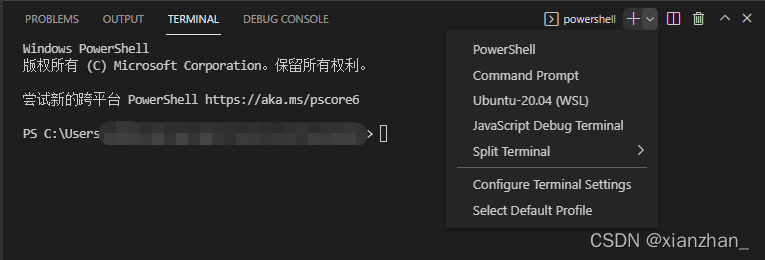
如上图所示,windows 10 默认的就是 PowerShell。其实我本地还有一个自己安装的 shell,但选择默认列表里不存在,那我想要作为 VSCode 的终端 shell 需要怎么办呢?
setting.json
要设置自己安装的终端作为 VSCode 的默认终端,则可以修改 VSCode 的 setting.json 文件。
- 打开设置
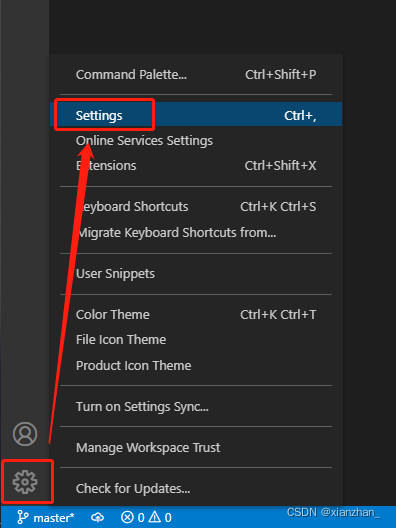
- 打开 setting.json
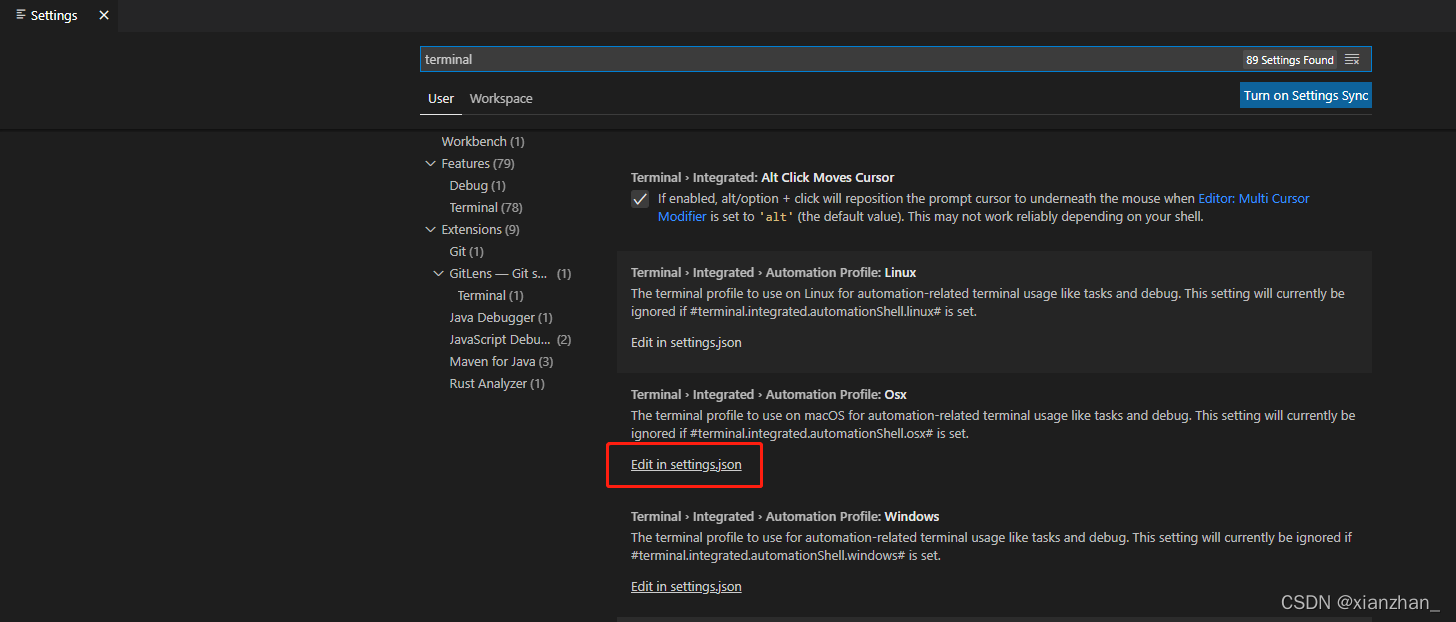
- 设置终端软件
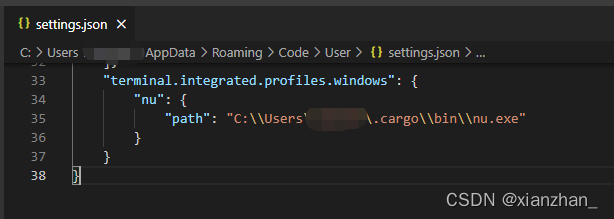
"terminal.integrated.profiles.windows": {
"nu": {
"path": "C:\\Users\\xxx\\.cargo\\bin\\nu.exe"
}
}
我这边使用的是 nushell
select default
根据步骤设置完保存,再 Ctrl + `,就可以看到我们设置的终端可以选择了
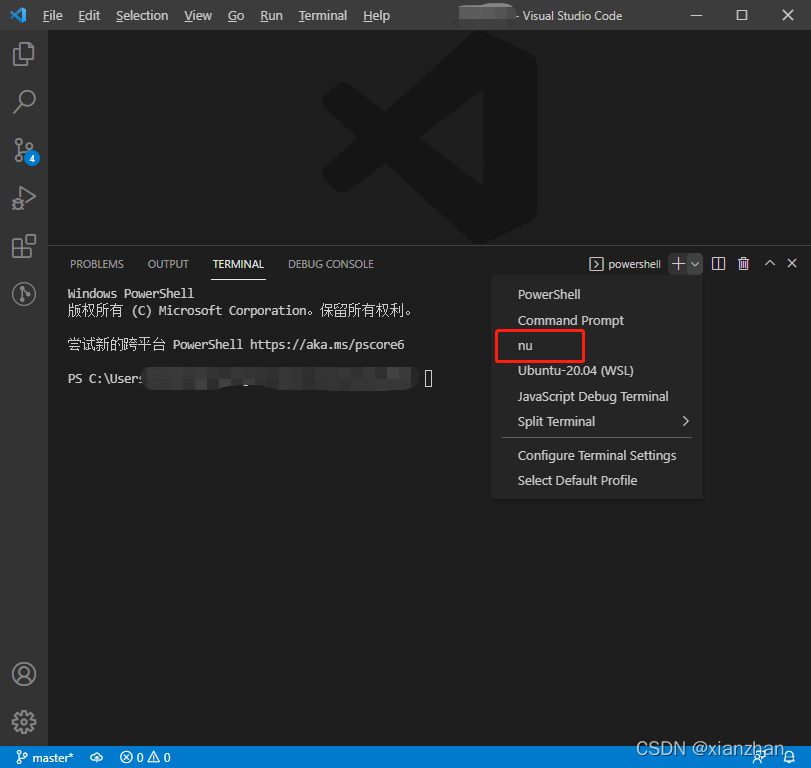
选择最下面的 Select Default Profile,选中 nu
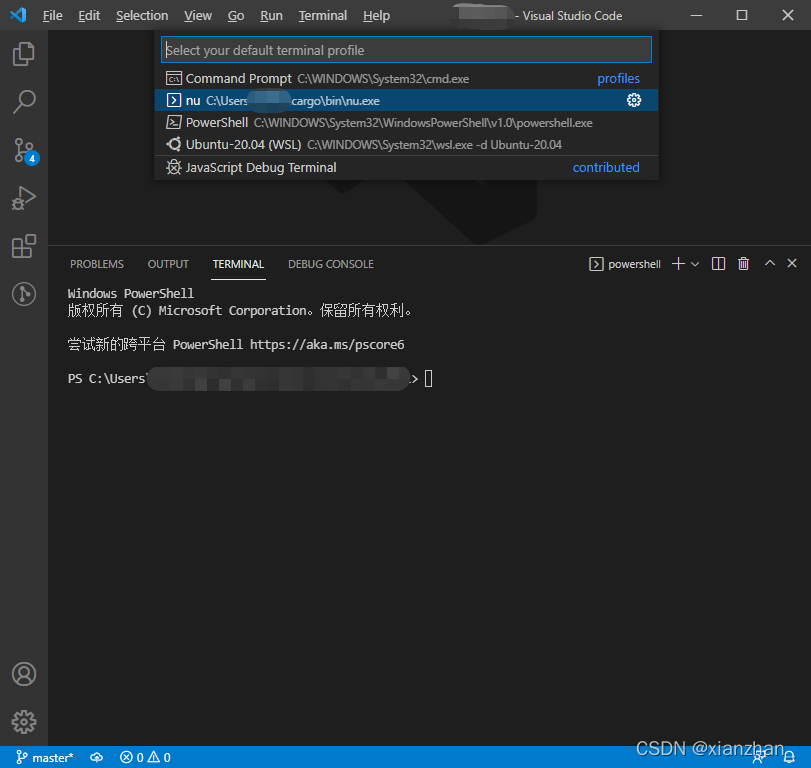
关闭当前终端,Kill Termial
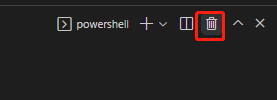
再次 Ctrl + `,即可进入我们新设置的终端。
